Python3网络爬虫实战-25、req
发布时间:2019-09-25 08:24:51编辑:auto阅读(2227)
在前面一节我们了解了 Requests 的基本用法,如基本的 GET、POST 请求以及 Response 对象的用法,本节我们再来了解下 Requests 的一些高级用法,如文件上传,代理设置,Cookies 设置等等。
1. 文件上传
我们知道 Reqeuests 可以模拟提交一些数据,假如有的网站需要我们上传文件,我们同样可以利用它来上传,实现非常简单,实例如下:
import requests
files = {'file': open('favicon.ico', 'rb')}
r = requests.post('http://httpbin.org/post', files=files)
print(r.text)在上面一节中我们下载保存了一个文件叫做 favicon.ico,这次我们用它为例来模拟文件上传的过程。需要注意的是,favicon.ico 这个文件需要和当前脚本在同一目录下。如果有其它文件,当然也可以使用其它文件来上传,更改下名称即可。
运行结果如下:
{
"args": {},
"data": "",
"files": {
"file": "data:application/octet-stream;base64,AAAAAA...="
},
"form": {},
"headers": {
"Accept": "*/*",
"Accept-Encoding": "gzip, deflate",
"Content-Length": "6665",
"Content-Type": "multipart/form-data; boundary=809f80b1a2974132b133ade1a8e8e058",
"Host": "httpbin.org",
"User-Agent": "python-requests/2.10.0"
},
"json": null,
"origin": "60.207.237.16",
"url": "http://httpbin.org/post"
}
Python资源分享qun 784758214 ,内有安装包,PDF,学习视频,这里是Python学习者的聚集地,零基础,进阶,都欢迎以上部分内容省略,这个网站会返回一个 Response,里面包含 files 这个字段,而 form 是空的,这证明文件上传部分会单独有一个 files 字段来标识。
2. Cookies
在前面我们使用了 Urllib 处理过 Cookies,写法比较复杂,而有了 Requests,获取和设置 Cookies 只需要一步即可完成。
我们先用一个实例感受一下获取 Cookies 的过程:
import requests
r = requests.get('https://www.baidu.com')
print(r.cookies)
for key, value in r.cookies.items():
print(key + '=' + value)运行结果如下:
‘’‘
<RequestsCookieJar[<Cookie BDORZ=27315 for .baidu.com/>]>
BDORZ=27315
’‘’
首先我们调用了 cookies 属性即可成功得到了 Cookies,可以发现它是一个 RequestCookieJar 类型,然后我们用 items() 方法将其转化为元组组成的列表,遍历输出每一个 Cookie 的名和值,实现 Cookies 的遍历解析。
当然,我们也可以直接用 Cookies 来维持登录状态。
比如我们以知乎为例,直接利用 Cookies 来维持登录状态。
首先登录知乎,将 Headers 中的 Cookies 复制下来,如图 3-6 所示:
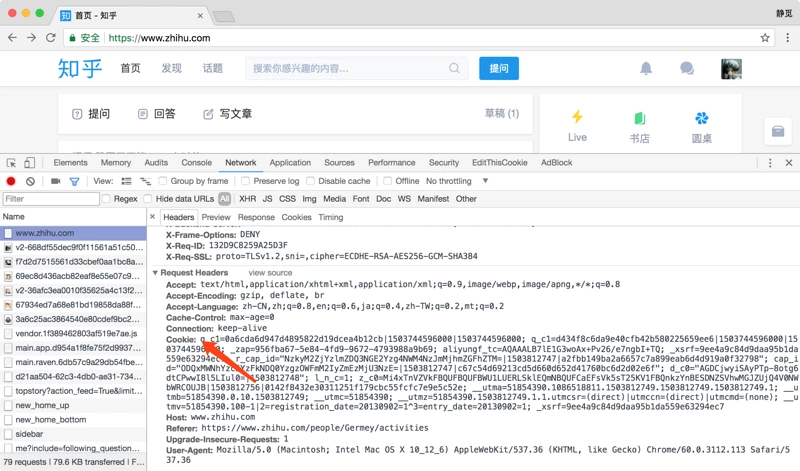
图 3-6 Cookies
这里可以替换成你自己的 Cookies,将其设置到 Headers 里面,发送 Request,示例如下:
import requests
headers = {
'Cookie': 'q_c1=31653b264a074fc9a57816d1ea93ed8b|1474273938000|1474273938000; d_c0="AGDAs254kAqPTr6NW1U3XTLFzKhMPQ6H_nc=|1474273938"; __utmv=51854390.100-1|2=registration_date=20130902=1^3=entry_date=20130902=1;a_t="2.0AACAfbwdAAAXAAAAso0QWAAAgH28HQAAAGDAs254kAoXAAAAYQJVTQ4FCVgA360us8BAklzLYNEHUd6kmHtRQX5a6hiZxKCynnycerLQ3gIkoJLOCQ==";z_c0=Mi4wQUFDQWZid2RBQUFBWU1DemJuaVFDaGNBQUFCaEFsVk5EZ1VKV0FEZnJTNnp3RUNTWE10ZzBRZFIzcVNZZTFGQmZn|1474887858|64b4d4234a21de774c42c837fe0b672fdb5763b0',
'Host': 'www.zhihu.com',
'User-Agent': 'Mozilla/5.0 (Macintosh; Intel Mac OS X 10_11_4) AppleWebKit/537.36 (KHTML, like Gecko) Chrome/53.0.2785.116 Safari/537.36',
}
r = requests.get('https://www.zhihu.com', headers=headers)
print(r.text)发现结果中包含了登录后的结果,如图 3-7 所示:
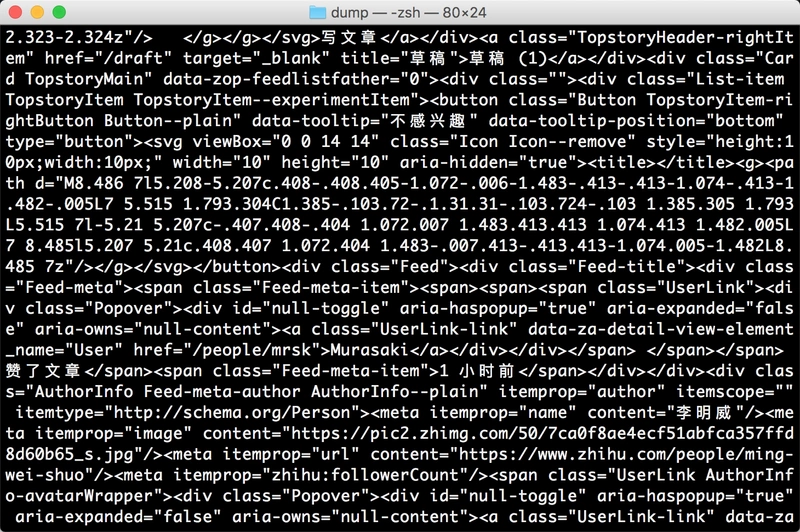
图 3-7 运行结果
证明登录成功。
当然也可以通过 cookies 参数来设置,不过这样就需要构造 RequestsCookieJar 对象,而且需要分割一下 Cookies ,相对繁琐,不过效果是相同的,实例如下:
import requests
cookies = 'q_c1=31653b264a074fc9a57816d1ea93ed8b|1474273938000|1474273938000; d_c0="AGDAs254kAqPTr6NW1U3XTLFzKhMPQ6H_nc=|1474273938"; __utmv=51854390.100-1|2=registration_date=20130902=1^3=entry_date=20130902=1;a_t="2.0AACAfbwdAAAXAAAAso0QWAAAgH28HQAAAGDAs254kAoXAAAAYQJVTQ4FCVgA360us8BAklzLYNEHUd6kmHtRQX5a6hiZxKCynnycerLQ3gIkoJLOCQ==";z_c0=Mi4wQUFDQWZid2RBQUFBWU1DemJuaVFDaGNBQUFCaEFsVk5EZ1VKV0FEZnJTNnp3RUNTWE10ZzBRZFIzcVNZZTFGQmZn|1474887858|64b4d4234a21de774c42c837fe0b672fdb5763b0'
jar = requests.cookies.RequestsCookieJar()
headers = {
'Host': 'www.zhihu.com',
'User-Agent': 'Mozilla/5.0 (Macintosh; Intel Mac OS X 10_11_4) AppleWebKit/537.36 (KHTML, like Gecko) Chrome/53.0.2785.116 Safari/537.36'
}
for cookie in cookies.split(';'):
key, value = cookie.split('=', 1)
jar.set(key, value)
r = requests.get('http://www.zhihu.com', cookies=jar, headers=headers)
print(r.text)上面我们首先新建了一个 RequestCookieJar 对象,然后将复制下来的 Cookies 利用 split() 方法分割,利用 set() 方法设置好每一个 Cookie 的 key 和 value,然后通过调用 Requests 的 get() 方法并传递给 cookies 参数即可,当然由于知乎本身的限制, headers 参数也不能少,只不过不需要在原来的 headers 参数里面设置 Cookie 字段了。
测试后,发现同样可以正常登录知乎。
3. 会话维持
在 Requests 中,我们如果直接利用 get() 或 post() 等方法的确可以做到模拟网页的请求。但是这实际上是相当于不同的会话,即不同的 Session,也就是说相当于你用了两个浏览器打开了不同的页面。
设想这样一个场景,我们第一个请求利用了 post() 方法登录了某个网站,第二次想获取成功登录后的自己的个人信息,你又用了一次 get() 方法去请求个人信息页面。实际上,这相当于打开了两个浏览器,是两个完全不相关的会话,能成功获取个人信息吗?那当然不能。
有小伙伴可能就说了,我在两次请求的时候都设置好一样的 Cookies 不就行了?可以,但这样做起来还是显得很繁琐,我们还有更简单的解决方法。
其实解决这个问题的主要方法就是维持同一个会话,也就是相当于打开一个新的浏览器选项卡而不是新开一个浏览器。但是我又不想每次设置 Cookies,那该怎么办?这时候就有了新的利器 Session对象。
利用它,我们可以方便地维护一个会话,而且不用担心 Cookies 的问题,它会帮我们自动处理好。
下面用一个实例来感受一下:
import requests
requests.get('http://httpbin.org/cookies/set/number/123456789')
r = requests.get('http://httpbin.org/cookies')
print(r.text)在实例中我们请求了一个测试网址:http://httpbin.org/cookies/se...,请求这个网址我们可以设置一个 Cookie,名称叫做 number,内容是 123456789,随后又请求了http://httpbin.org/cookies,此网址可以获取当前的 Cookies。
这样能成功获取到设置的 Cookies 吗?试试看。
运行结果如下:
{
"cookies": {}
}并不行。我们再用 Session 试试看:
import requests
s = requests.Session()
s.get('http://httpbin.org/cookies/set/number/123456789')
r = s.get('http://httpbin.org/cookies')
print(r.text)
Python资源分享qun 784758214 ,内有安装包,PDF,学习视频,这里是Python学习者的聚集地,零基础,进阶,都欢迎看下运行结果:
{
"cookies": {
"number": "123456789"
}
}成功获取!这下能体会到同一个会话和不同会话的区别了吧?
所以,利用 Session 我们可以做到模拟同一个会话,而且不用担心 Cookies 的问题,通常用于模拟登录成功之后再进行下一步的操作。
Session 在平常用到的非常广泛,可以用于模拟在一个浏览器中打开同一站点的不同页面,在后文会有专门的章节来讲解这部分内容。
4. SSL证书验证
Requests 提供了证书验证的功能,当发送 HTTP 请求的时候,它会检查 SSL 证书,我们可以使用 verify 这个参数来控制是否检查此证书,其实如果不加的话默认是 True,会自动验证。
在前面我们提到过 12306 的证书实际上是不被官方认可的,会出现证书验证错误的结果,我们现在访问它都可以看到一个证书问题的页面,如图 3-8 所示:
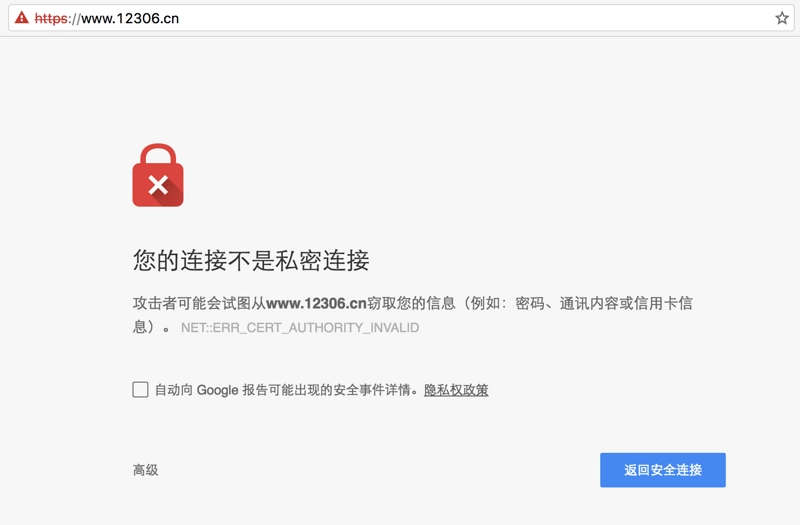
图 3-8 错误页面
现在我们用 Requests 来测试一下:
import requests
response = requests.get('https://www.12306.cn')
print(response.status_code)运行结果如下:
requests.exceptions.SSLError: ("bad handshake: Error([('SSL routines', 'tls_process_server_certificate', 'certificate verify failed')],)",)提示一个错误,叫做 SSLError,证书验证错误。所以如果我们请求一个 HTTPS 站点,但是证书验证错误的页面时,就会报这样的错误,那么如何避免这个错误呢?很简单,把 verify 这个参数设置为 False 即可。
改成如下代码:
import requests
response = requests.get('https://www.12306.cn', verify=False)
print(response.status_code)这样,就会打印出请求成功的状态码。
/usr/local/lib/python3.6/site-packages/urllib3/connectionpool.py:852: InsecureRequestWarning: Unverified HTTPS request is being made. Adding certificate verification is strongly advised. See: https://urllib3.readthedocs.io/en/latest/advanced-usage.html#ssl-warnings
InsecureRequestWarning)
200不过发现报了一个警告,它提示建议让我们给它指定证书。
我们可以通过设置忽略警告的方式来屏蔽这个警告:
import requests
from requests.packages import urllib3
urllib3.disable_warnings()
response = requests.get('https://www.12306.cn', verify=False)
print(response.status_code)或者通过捕获警告到日志的方式忽略警告:
import logging
import requests
logging.captureWarnings(True)
response = requests.get('https://www.12306.cn', verify=False)
print(response.status_code)当然我们也可以指定一个本地证书用作客户端证书,可以是单个文件(包含密钥和证书)或一个包含两个文件路径的元组。
import requests
response = requests.get('https://www.12306.cn', cert=('/path/server.crt', '/path/key'))
print(response.status_code)当然上面代码是实例,我们需要有 crt 和 key 文件,指定它们的路径。注意本地私有证书的 key 必须要是解密状态,加密状态的 key 是不支持的。
5. 代理设置
对于某些网站,在测试的时候请求几次,能正常获取内容。但是一旦开始大规模爬取,对于大规模且频繁的请求,网站可能会直接登录验证,验证码,甚至直接把IP给封禁掉。
那么为了防止这种情况的发生,我们就需要设置代理来解决这个问题,在 Requests 中需要用到 proxies 这个参数。
可以用这样的方式设置:
import requests
proxies = {
'http': 'http://10.10.1.10:3128',
'https': 'http://10.10.1.10:1080',
}
requests.get('https://www.taobao.com', proxies=proxies)当然直接运行这个实例可能不行,因为这个代理可能是无效的,请换成自己的有效代理试验一下。
若代理需要使用 HTTP Basic Auth,可以使用类似 http://user:password@host:port 这样的语法来设置代理。
实例如下:
import requests
proxies = {
'https': 'http://user:password@10.10.1.10:3128/',
}
requests.get('https://www.taobao.com', proxies=proxies)除了基本的 HTTP 代理,Requests 还支持 SOCKS 协议的代理。
首先需要安装 Socks 这个库,命令如下:
pip3 install "requests[socks]"然后就可以使用 SOCKS 协议代理了,实例如下:
import requests
proxies = {
'http': 'socks5://user:password@host:port',
'https': 'socks5://user:password@host:port'
}
requests.get('https://www.taobao.com', proxies=proxies)6. 超时设置
在本机网络状况不好或者服务器网络响应太慢甚至无响应时,我们可能会等待特别久的时间才可能会收到一个响应,甚至到最后收不到响应而报错。为了防止服务器不能及时响应,我们应该设置一个超时时间,即超过了这个时间还没有得到响应,那就报错。
设置超时时间需要用到 timeout 参数。这个时间的计算是发出 Request 到服务器返回 Response 的时间。
下面用一个实例来感受一下:
import requests
r = requests.get('https://www.taobao.com', timeout=1)
print(r.status_code)通过这样的方式,我们可以将超时时间设置为 1 秒,如果 1 秒内没有响应,那就抛出异常。
实际上请求分为两个阶段,即 connect(连接)和 read(读取)。
上面的设置 timeout 值将会用作 connect 和 read 二者的 timeout 总和。
如果要分别指定,就可以传入一个元组:
r = requests.get('https://www.taobao.com', timeout=(5, 11))如果想永久等待,那么我们可以直接将 timeout 设置为 None,或者不设置直接留空,因为默认是 None。这样的话,如果服务器还在运行,但是响应特别慢,那就慢慢等吧,它永远不会返回超时错误的。
用法如下:
r = requests.get('https://www.taobao.com', timeout=None)或直接不加参数:
r = requests.get('https://www.taobao.com')7. 身份认证
在访问网站时,我们可能会遇到这样的认证页面,如图 3-9 所示:
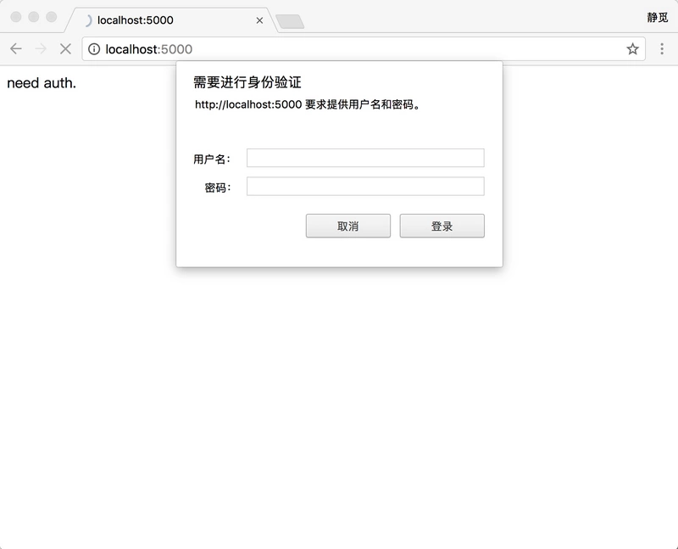
图 3-9 认证页面
如果遇到这样的网站验证,可以使用 Requests 自带的身份认证功能,实例如下:
import requests
from requests.auth import HTTPBasicAuth
r = requests.get('http://localhost:5000', auth=HTTPBasicAuth('username', 'password'))
print(r.status_code)如果用户名和密码正确的话,请求时就会自动认证成功,会返回 200 状态码,如果认证失败,则会返回 401 状态码。
当然如果参数都传一个 HTTPBasicAuth 类,就显得有点繁琐了,所以 Requests 提供了一个更简单的写法,可以直接传一个元组,它会默认使用 HTTPBasicAuth 这个类来认证。
所以上面的代码可以直接简写如下:
import requests
r = requests.get('http://localhost:5000', auth=('username', 'password'))
print(r.status_code)
Python资源分享qun 784758214 ,内有安装包,PDF,学习视频,这里是Python学习者的聚集地,零基础,进阶,都欢迎运行效果和上面的是一样的。
Requests 还提供了其他的认证方式,如 OAuth 认证,不过需要安装 oauth 包,命令如下:
pip3 install requests_oauthlib使用 OAuth1 认证的方法如下:
import requests
from requests_oauthlib import OAuth1
url = 'https://api.twitter.com/1.1/account/verify_credentials.json'
auth = OAuth1('YOUR_APP_KEY', 'YOUR_APP_SECRET',
'USER_OAUTH_TOKEN', 'USER_OAUTH_TOKEN_SECRET')
requests.get(url, auth=auth)更多详细的功能就可以参考 requests_oauthlib 的官方文档:https://requests-oauthlib.rea...,在此就不再赘述了。
8. Prepared Request
在前面介绍 Urllib 时我们可以将 Request 表示为一个数据结构,Request 的各个参数都可以通过一个 Request 对象来表示,在 Requests 里面同样可以做到,这个数据结构就叫 Prepared Request。
我们用一个实例感受一下:
from requests import Request, Session
url = 'http://httpbin.org/post'
data = {
'name': 'germey'
}
headers = {
'User-Agent': 'Mozilla/5.0 (Macintosh; Intel Mac OS X 10_11_4) AppleWebKit/537.36 (KHTML, like Gecko) Chrome/53.0.2785.116 Safari/537.36'
}
s = Session()
req = Request('POST', url, data=data, headers=headers)
prepped = s.prepare_request(req)
r = s.send(prepped)
print(r.text)在这里我们引入了 Request,然后用 url、data、headers 参数构造了一个 Request 对象,这时我们需要再调用 Session 的 prepare_request() 方法将其转换为一个 Prepared Request 对象,然后调用 send() 方法发送即可,运行结果如下:
{
"args": {},
"data": "",
"files": {},
"form": {
"name": "germey"
},
"headers": {
"Accept": "*/*",
"Accept-Encoding": "gzip, deflate",
"Connection": "close",
"Content-Length": "11",
"Content-Type": "application/x-www-form-urlencoded",
"Host": "httpbin.org",
"User-Agent": "Mozilla/5.0 (Macintosh; Intel Mac OS X 10_11_4) AppleWebKit/537.36 (KHTML, like Gecko) Chrome/53.0.2785.116 Safari/537.36"
},
"json": null,
"origin": "182.32.203.166",
"url": "http://httpbin.org/post"
}
Python资源分享qun 784758214 ,内有安装包,PDF,学习视频,这里是Python学习者的聚集地,零基础,进阶,都欢迎可以看到我们达到了同样的 POST 请求效果。
有了 Request 这个对象,我们就可以将一个个请求当做一个独立的对象来看待,这样在进行队列调度的时候会非常方便,后面我们会有一节使用它来构造一个 Request 队列。
9. 结语
本节讲解了 Requests 的一些高级用法,这些用法在后面实战部分会经常用到,需要熟练掌握。
更多的用法可以参考 Requests 的官方文档:http://docs.python-requests.org/。
上一篇: Python3数据分析与挖掘建模实战视频
下一篇: 学习笔记-小甲鱼Python3学习第四讲
- openvpn linux客户端使用
51745
- H3C基本命令大全
51426
- openvpn windows客户端使用
41838
- H3C IRF原理及 配置
38609
- Python exit()函数
33104
- openvpn mac客户端使用
30096
- python全系列官方中文文档
28766
- python 获取网卡实时流量
23763
- 1.常用turtle功能函数
23678
- python 获取Linux和Windows硬件信息
22044
- Ubuntu本地部署dots.ocr
73°
- Python搭建一个RAG系统(分片/检索/召回/重排序/生成)
2272°
- Browser-use:智能浏览器自动化(Web-Agent)
2966°
- 使用 LangChain 实现本地 Agent
2469°
- 使用 LangChain 构建本地 RAG 应用
2415°
- 使用LLaMA-Factory微调大模型的function calling能力
3012°
- 复现一个简单Agent系统
2423°
- LLaMA Factory-Lora微调实现声控语音多轮问答对话-1
3227°
- LLaMA Factory微调后的模型合并导出和部署-4
5321°
- LLaMA Factory微调模型的各种参数怎么设置-3
5142°
- 姓名:Run
- 职业:谜
- 邮箱:383697894@qq.com
- 定位:上海 · 松江
